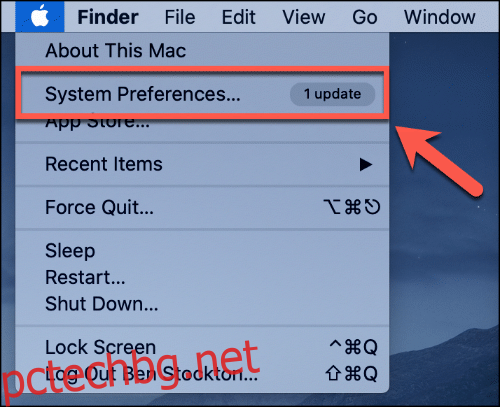Потребителите на Windows, преминаващи към macOS, ще забележат разлики в това как клавиатурата на Apple Mac реагира на въвеждане. Ако откриете, че клавишите със стрелки се движат твърде бавно в текста, можете да регулирате скоростта. Ето как.
Съдържание
Достъп до менюто за настройки на клавиатурата на Mac
Две опции могат да повлияят на скоростта на вашите клавиши със стрелки в macOS: скоростта на повторение на клавиша и забавянето на повторението. За да промените скоростта на повторение, ще трябва да влезете в менюто Системни предпочитания.
Най-лесният начин да направите това е като щракнете върху иконата на менюто на Apple в горния ляв ъгъл на екрана на вашия Mac. От тук изберете „Системни предпочитания“, за да отворите менюто.
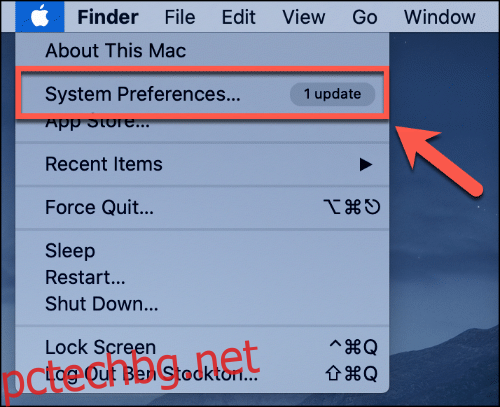
По подразбиране влизането в менюто за настройки на клавиатурата ще ви позволи да персонализирате клавиатурата на macOS.
За да промените скоростите на клавишите, ще трябва да влезете в първия раздел „Клавиатура“ – щракнете върху него, ако този раздел не се зареди автоматично.
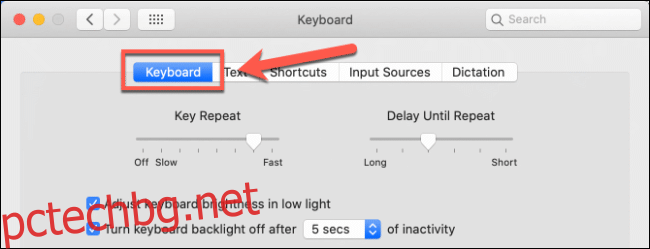
Промяна на скоростта на повторение на клавиатурата на Mac
В горната част на секцията „Клавиатура“ има два плъзгача. Настройката на плъзгача „Key Repeat“ (показана отляво) ще повлияе на това колко бързо ще се повтори въвеждането на клавиш, когато клавишът бъде натиснат.
Например, ако искате да се придвижите от началото до края на един блок текст в документ, задържането на един от клавишите със стрелки ще премести текстовия курсор само със скоростта, зададена с помощта на плъзгача тук.
За да промените това, ще трябва да щракнете върху иконата на менюто на Apple в горния ляв ъгъл и след това върху опцията „Системни предпочитания“. Натиснете иконата „Клавиатура“ – ще намерите плъзгача „Повтаряне на клавишите“ в горната част на секцията „Клавиатура“ в това меню.
С помощта на мишката или тракпада преместете плъзгача наляво или надясно, за да увеличите скоростта на повторение на клавиатурата на вашето macOS устройство.
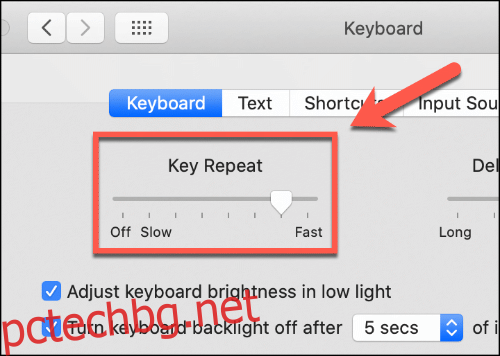
Промените, които направите, ще бъдат приложени незабавно — можете да върнете настройката, ако скоростта на повторение на клавиатурата стане твърде бърза или бавна.
Промяна на забавяне на повторението на клавиша на Mac
Втората настройка, която оказва влияние върху клавишите със стрелки на macOS, е забавянето на повторението на клавиша. Това е скоростта, необходима на macOS, за да разпознае, че ключът е задържан и че въвеждането може да се повтори.
За да промените тази настройка, влезте в менюто Системни предпочитания, като щракнете върху иконата на Apple в горния ляв ъгъл и натиснете опцията „Системни предпочитания“. Оттук щракнете върху иконата „Клавиатура“, за да влезете в менюто за настройки на клавиатурата.
Плъзгачът „Отлагане до повторение“ се показва в горната част на прозореца в секцията „Клавиатура“, до плъзгача „Повтаряне на клавиши“.
Ако увеличите стойността на тази настройка, macOS ще регистрира повторенията на ключ по-бързо. С помощта на мишката или тракпада преместете плъзгача наляво или надясно, в зависимост от вашите собствени изисквания.
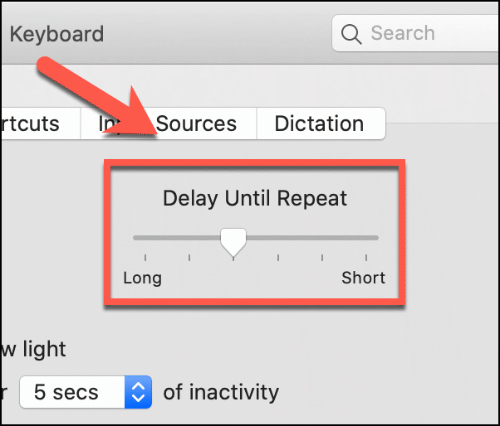
Както при плъзгача „Key Repeat“, всички промени, които направите, ще бъдат приложени незабавно и могат да бъдат отменени, ако е необходимо.